Обратите внимание
Заказ почты Mail.ru через Рег.ру приостановлен. Если вы хотите заказать эту услугу, используйте инструкции от Mail.ru.
«Mail.ru для бизнеса» — это корпоративная почта на домене, которую можно заказать на сайте Mail.ru. В этой статье мы расскажем, как настроить почту от Mail.ru для домена, зарегистрированного в Рег.ру.
Важно: почту невозможно настроить для кириллических доменов (например: .рф, .рус), а также для заблокированных и просроченных и обслуживающихся у других регистраторов доменов.
Настройка почты Mail.ru для домена
Алгоритм настройки почты Mail.ru зависит от того, какие DNS-серверы прописаны для вашего домена:
- ns1.reg.ru и ns2.reg.ru,
- ns1.hosting.reg.ru и ns2.hosting.reg.ru,
- другие DNS-серверы.
Бизнес-почта Майл.ру может конфликтовать с почтой на хостинге. Убедитесь, что для домена не используется почтовый домен на хостинге. Если почтовый домен используется, удалите его.
Войдите в панель управления хостингом и выполните удаление существующего почтового домена по инструкции ниже в зависимости от хостинг-панели.
Важно! Удаление локального почтового домена повлечет за собой удаление всех почтовых аккаунтов на хостинге. Поэтому перед удалением скачайте все письма с сервера на локальный ПК. Это можно сделать через почтовый клиент, настроив его по протоколу POP3 по инструкции: Настройка почтового клиента.
Перейдите в раздел «Почта» и нажмите Почтовые домены:

Выделите почтовый домен, который нужно удалить, и нажмите Удалить:
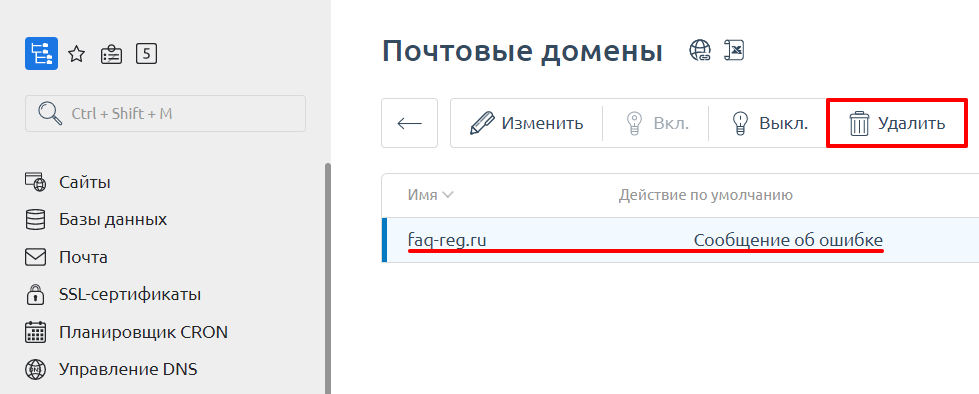
Готово, вы удалили существующий почтовый домен.
Обратите внимание: если вид вашей панели управления отличается от представленного в статье, в разделе «Основная информация» переключите тему с paper_lantern на jupiter.
Перейдите в раздел Электронная почта — Маршрутизация почты:

На открывшейся странице выберите домен, для которого вы подключаете услугу «Mail.ru для бизнеса». Поставьте галочку рядом с пунктом «Удаленный почтовый обменник» и нажмите Изменить:
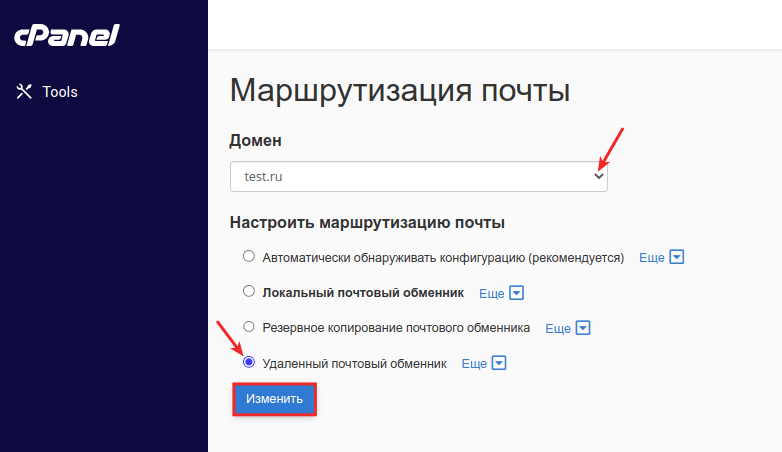
Готово, вы удалили существующий почтовый домен.
Обратите внимание! Если внешний вид вашей панели управления отличается от представленного в инструкции, перейдите в раздел «Сайты и домены» и в правом верхнем углу измените вид на «Активный».
Перейдите во вкладку «Почта», далее нажмите Настройки почты. Кликните по домену, для которого вы подключаете услугу «Mail.ru для бизнеса». На открывшейся странице уберите галочку с пункта «Активировать почтовую службу на этом домене» и нажмите Применить:

Готово, вы удалили существующий почтовый домен.
Следующий шаг — настройка почты Майл.ру в зависимости от DNS-серверов вашего домена.
Настройка почты для ns1.reg.ru и ns2.reg.ru
Если для домена прописаны DNS-серверы ns1.reg.ru и ns2.reg.ru, необходимо указать ресурсные записи от Mail.ru. Для редактирования зоны используйте инструкцию.
Важно! Не забудьте удалить уже существующий почтовый домен по инструкции выше.
Готово, после обновления зоны домена настройка корпоративной почты «Mail.ru для бизнеса» будет завершена. Почта начнёт работать в течение суток.
Настройка почты для ns1.hosting.reg.ru и ns2.hosting.reg.ru
Если для домена прописаны DNS-серверы ns1.hosting.reg.ru и ns2.hosting.reg.ru, войдите в панель управления хостингом и следуйте дальнейшей инструкции в зависимости от панели.
Важно: Не забудьте удалить уже существующий почтовый домен по инструкции выше.
-
1
Перейдите в раздел «Управление DNS», кликните по нужному домену и нажмите Управлять DNS записями:
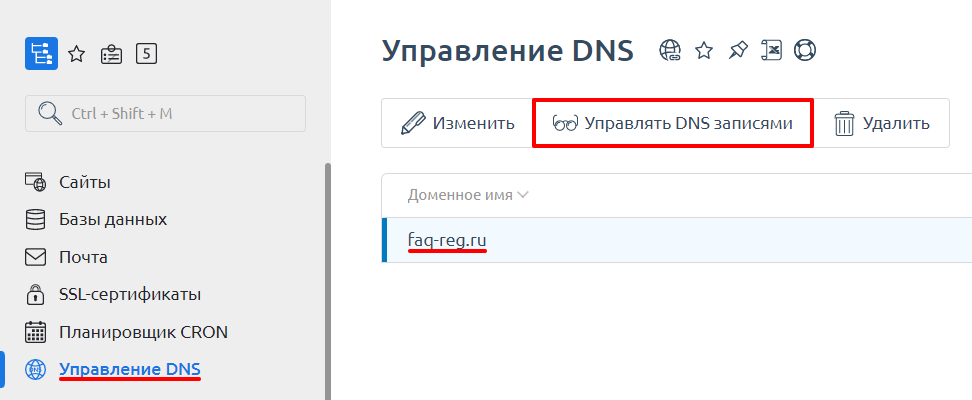
-
2
Выделите А-записи, АAAA-записи и CNAME-записи с поддоменом mail, все MX-записи, а также TXT-записи вида v=spf1…. Чтобы выделить несколько строк одновременно, зажмите клавишу Ctrl и выделите левой кнопкой мыши нужные строки. Нажмите Удалить.
Внимание: удаляйте все указанные выше ресурсные записи, а не только указанные на скриншоте!
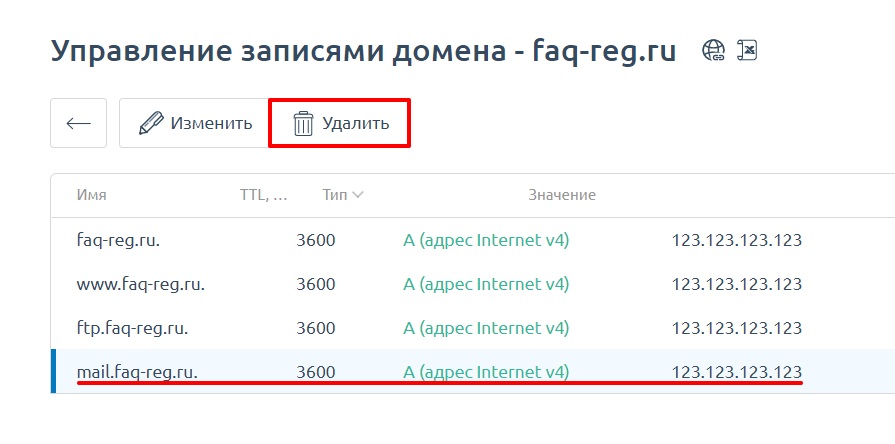
-
3
На этой же странице добавьте ресурсные записи. Нажмите Создать запись:
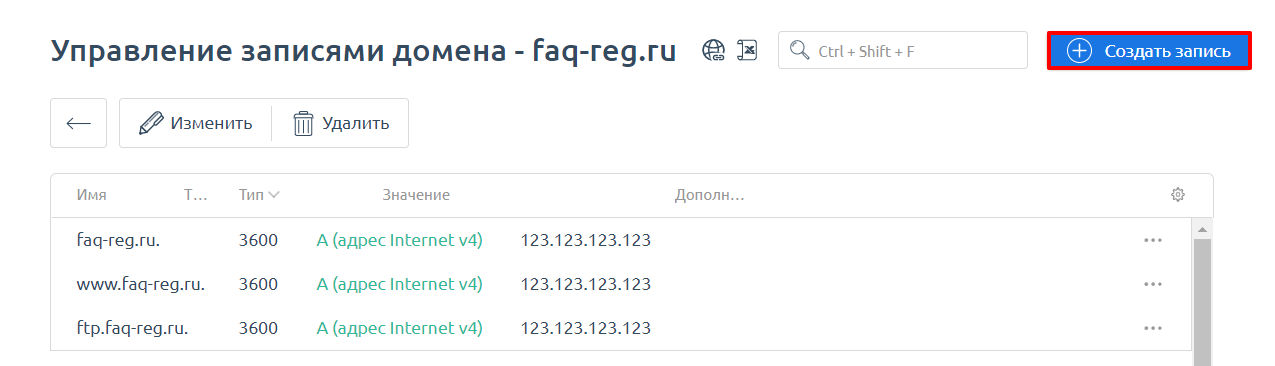
-
4
На открывшейся странице добавьте MX-запись. Введите:
- имя — имя вашего домена, например, faq-reg.ru. (с точкой в конце) или символ @,
- тип — MX (почтовый сервер),
- домен — emx.mail.ru. (с точкой в конце),
- приоритет — 10.
Нажмите Ok.
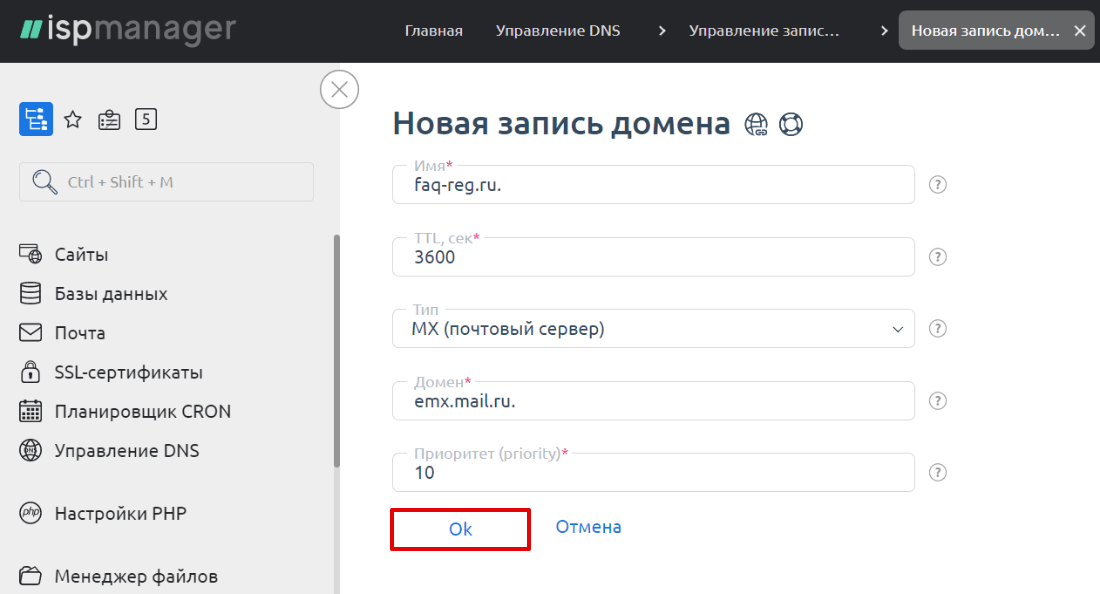
-
5
Добавьте CNAME-запись. Введите:
- имя — mail,
- тип — CNAME (каноническое имя),
- домен — biz.mail.ru. (с точкой в конце).
Нажмите Ok.
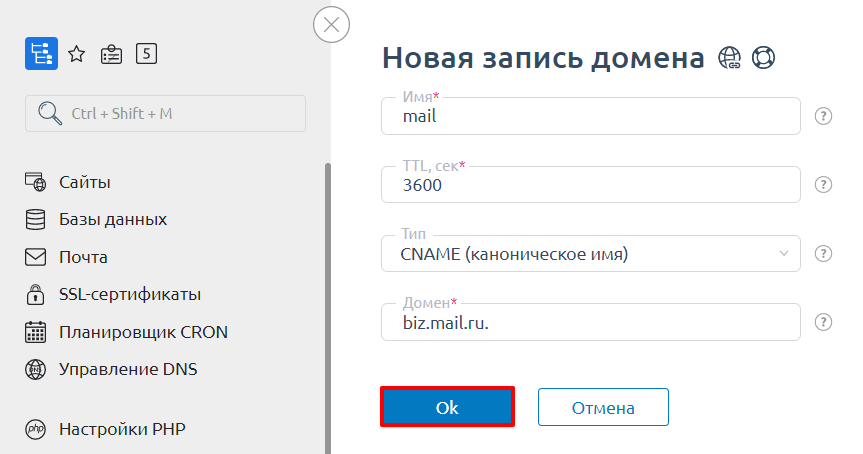
-
6
Добавьте TXT-запись. Введите:
- имя — имя вашего домена, например, faq-reg.ru. (с точкой в конце),
- тип — TXT (текстовая запись),
- значение — v=spf1 ip4:123.123.123.123 a mx include:_spf.hosting.reg.ru include:_spf.mail.ru ~all (где 123.123.123.123 — IP-адрес сервера хостинга: Как узнать IP-адрес сайта?).
Нажмите Ok:
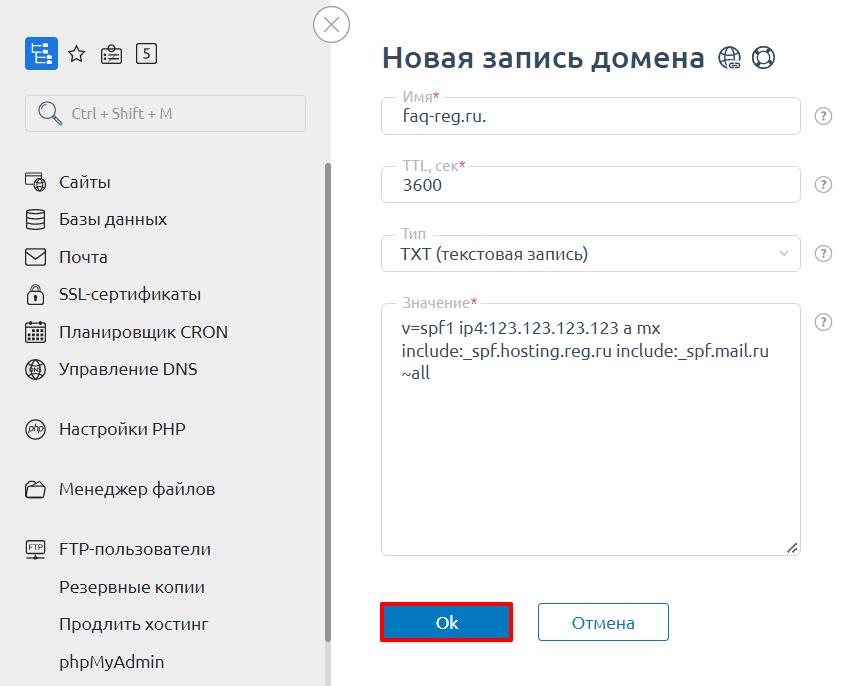
-
7
Добавьте уникальную TXT-запись для подтверждения домена на Mail.ru.
Чтобы её найти, перейдите в личный кабинет. Откройте страницу услуги «Mail.ru для бизнеса для домена». Нажмите на Заказан для домена. В шторке справа скопируйте TXT-запись вида mailru-domain: TbgVvXV4rqUtlA41…:
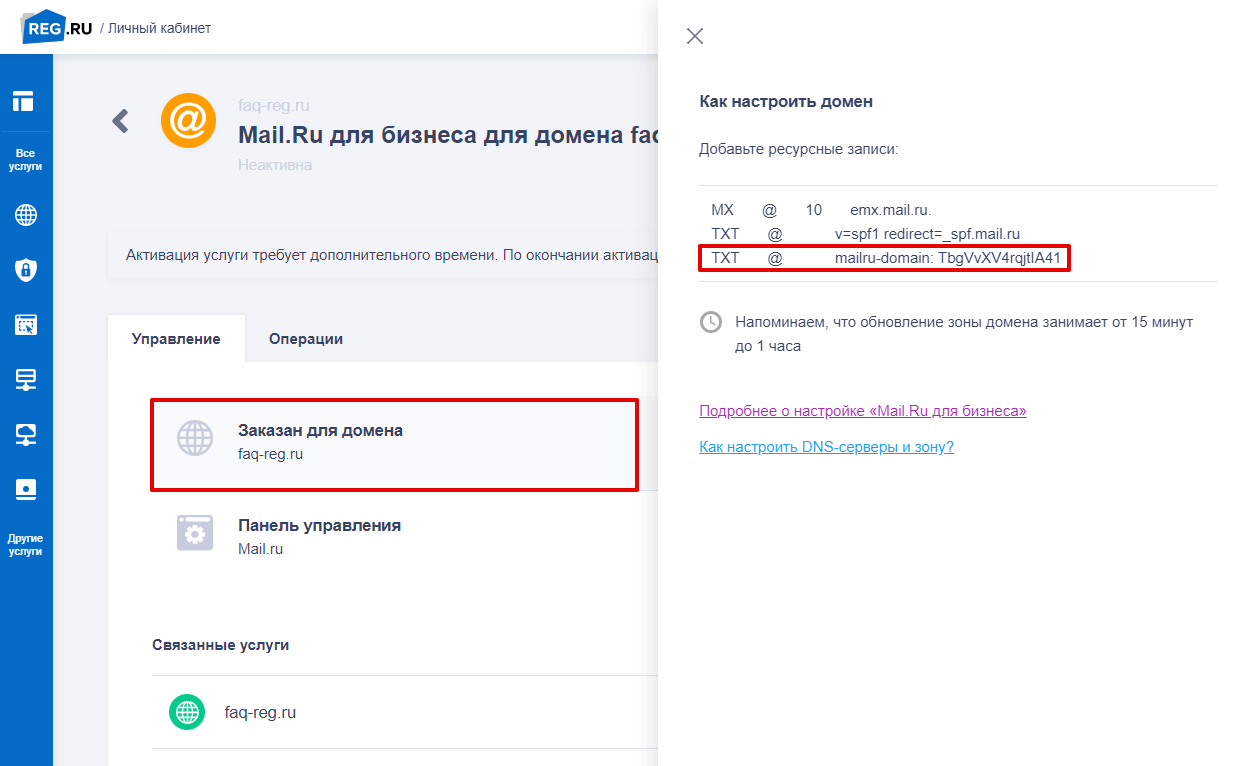
Введите:
- имя — имя вашего домена, например, faq-reg.ru. (с точкой в конце),
- тип — TXT (текстовая запись),
- значение — TXT-запись вида mailru-domain: TbgVvXV4rqUtlA41….
Нажмите Ok:
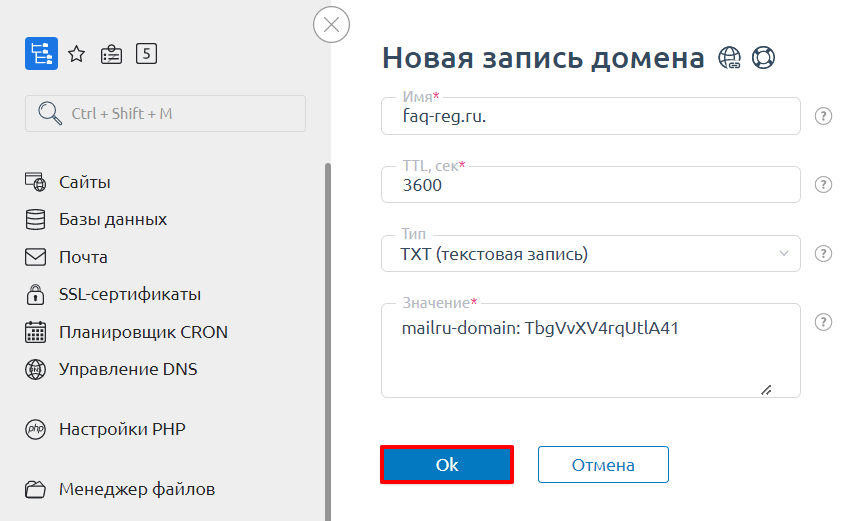
Готово, после обновления зоны домена настройка почты «Mail.ru для бизнеса» будет завершена. Почта начнёт работать в течение суток.
Обратите внимание: если вид вашей панели управления отличается от представленного в статье, в разделе «Основная информация» переключите тему с paper_lantern на jupiter.
-
1
Перейдите в раздел Домены. Нажмите Редактор зоны:
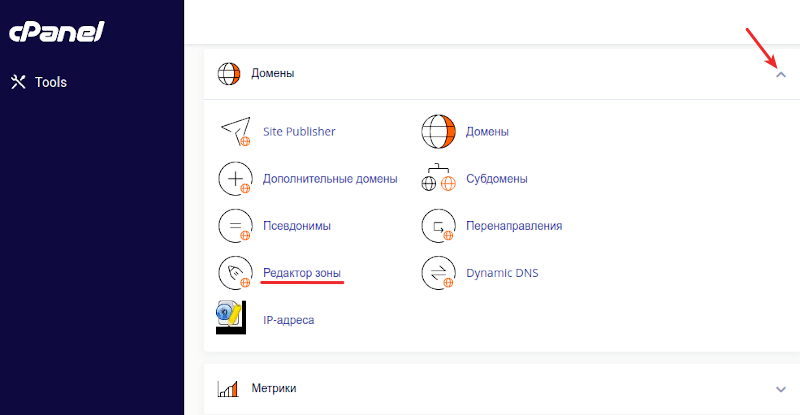
В строке нужного домена нажмите Управлять:
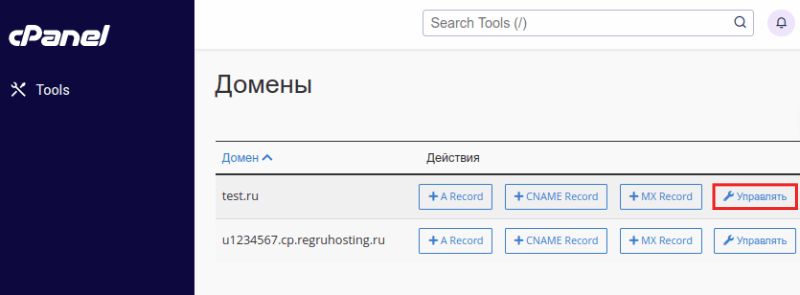
-
2
На открывшейся странице удалите А-записи, АAAA-записи и CNAME-записи с поддоменом mail, все MX-записи, TXT-записи, а также TXT-записи вида v=spf1….
Внимание: удаляйте все указанные выше ресурсные записи, а не только указанные на скриншоте!
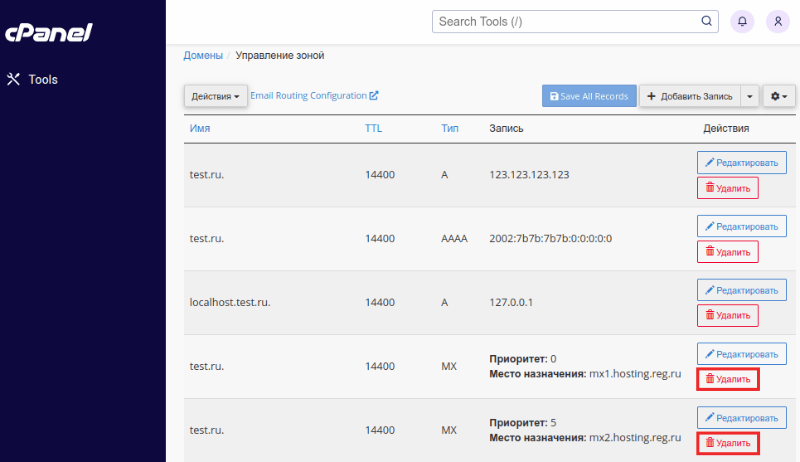
-
3
Добавьте ресурсные записи. Для этого нажмите Добавить запись:
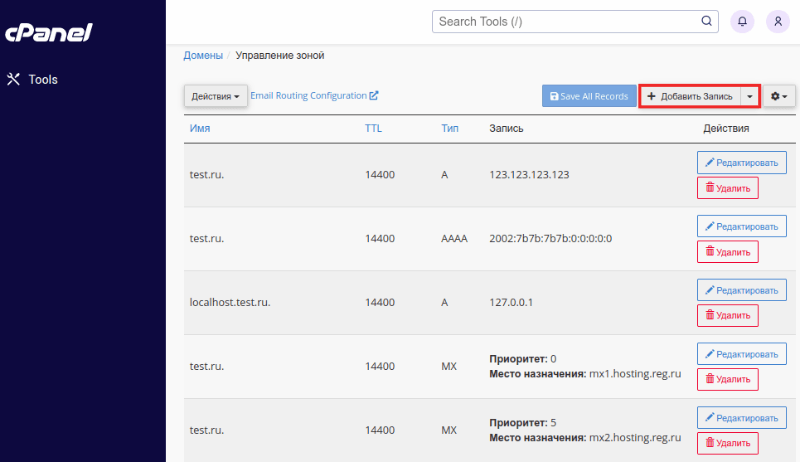
-
4
Добавьте MX-запись. Введите:
- имя — имя вашего домена, например, faq-reg.ru. (с точкой в конце),
- тип — MX,
- важность — 10,
- получатель — emx.mail.ru (без точки в конце).
Нажмите Добавить запись:
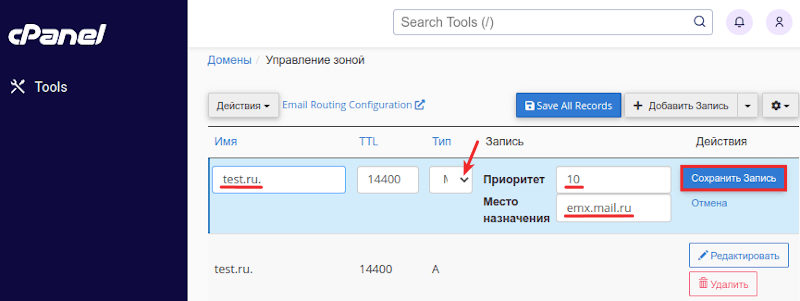
-
5
Добавьте TXT-запись. Введите:
- имя — имя вашего домена, например, faq-reg.ru. (с точкой в конце),
- тип — TXT,
- запись — v=spf1 ip4:123.123.123.123 a mx include:_spf.hosting.reg.ru include:_spf.mail.ru ~all (где 123.123.123.123 — IP-адрес сервера хостинга: Как узнать IP-адрес сайта?).
Нажмите Добавить запись:
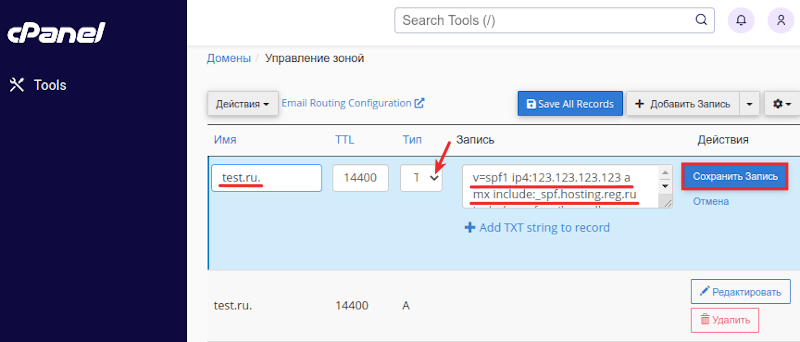
-
6
Добавьте уникальную TXT-запись для подтверждения домена на Mail.ru.
Чтобы её найти, перейдите в личный кабинет Рег.ру. Откройте страницу услуги «Mail.ru для бизнеса для домена». Нажмите на Заказан для домена. В шторке справа скопируйте TXT-запись вида mailru-domain: TbgVvXV4rqUtlA41…:
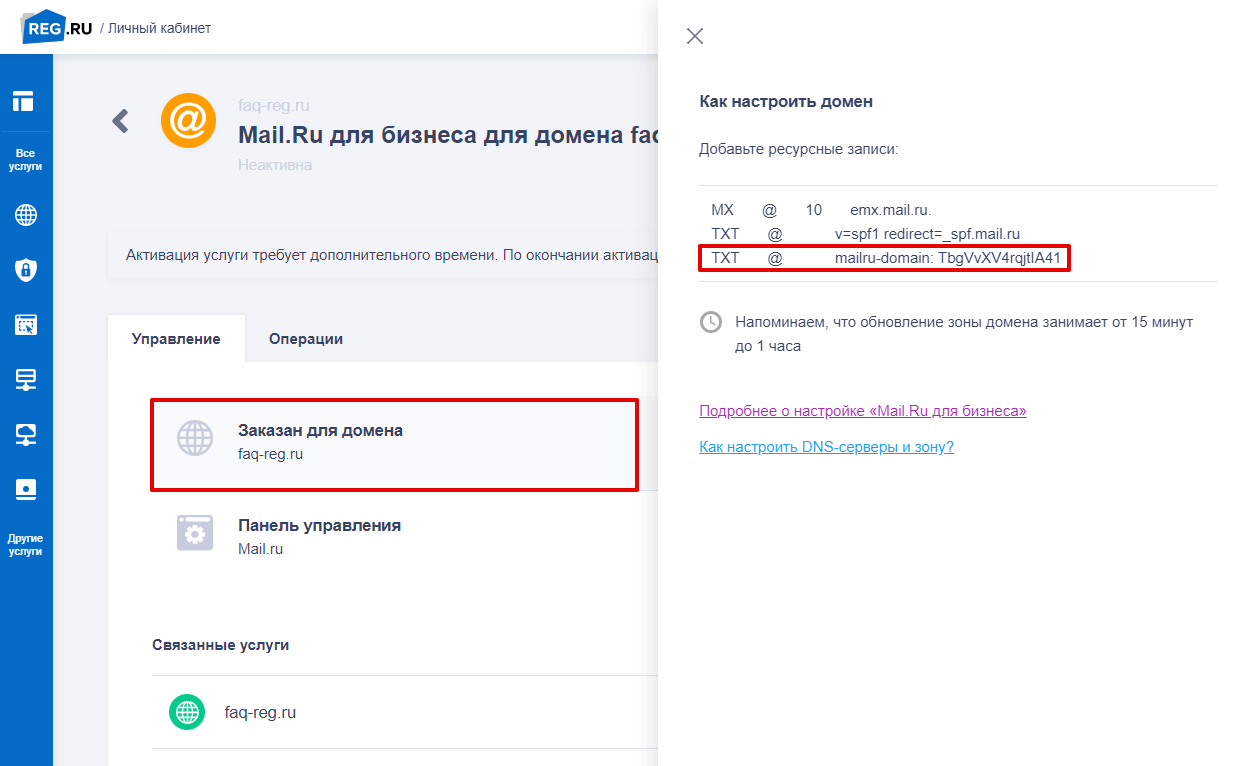
Введите:
- имя — имя вашего домена, например, faq-reg.ru. (с точкой в конце),
- тип — TXT,
- запись — TXT-запись вида mailru-domain: TbgVvXV4rqUtlA41….
Нажмите Добавить запись:
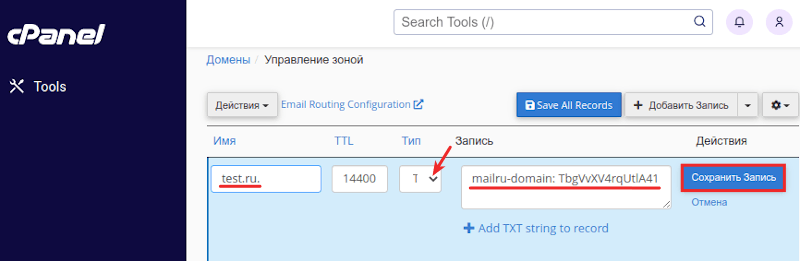
Готово, после обновления зоны домена настройка почты «Mail.ru для бизнеса» будет завершена. Почта начнёт работать в течение суток.
Обратите внимание! Если внешний вид вашей панели управления отличается от представленного в инструкции, перейдите в раздел «Сайты и домены» и в правом верхнем углу измените вид на «Активный».
-
1
Перейдите в раздел «Сайты и домены», выберите нужный домен и во вкладке «Хостинг и DNS» нажмите Настройки и DNS:
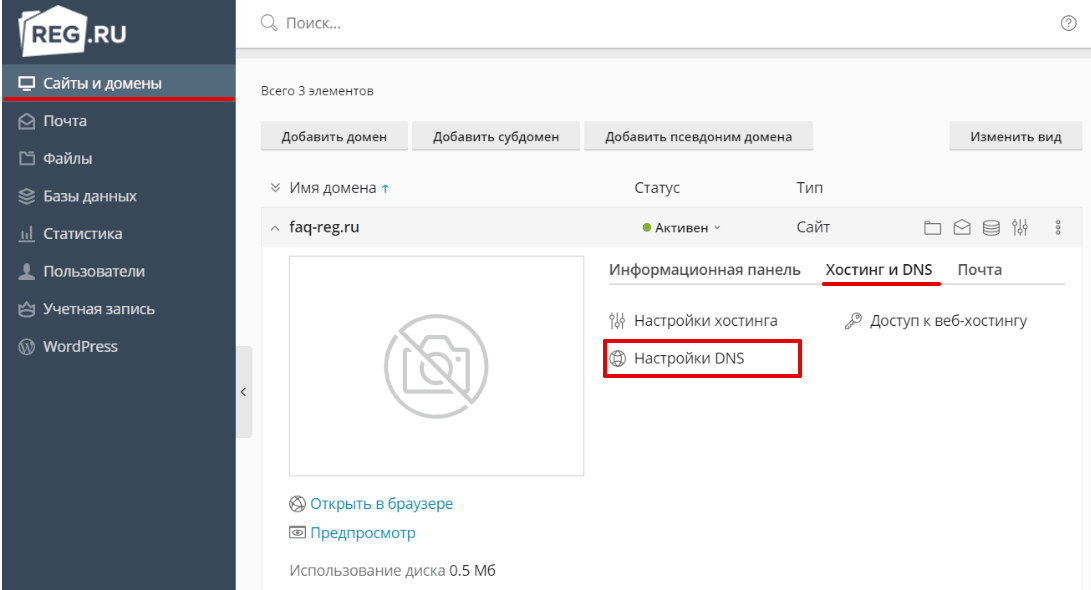
-
2
На открывшейся странице выделите А-записи, АAAA-записи и CNAME-записи с поддоменом mail, все MX-записи, а также TXT-записи вида v=spf1…. Нажмите Удалить.
Внимание: удаляйте все указанные выше ресурсные записи, а не только указанные на скриншоте!
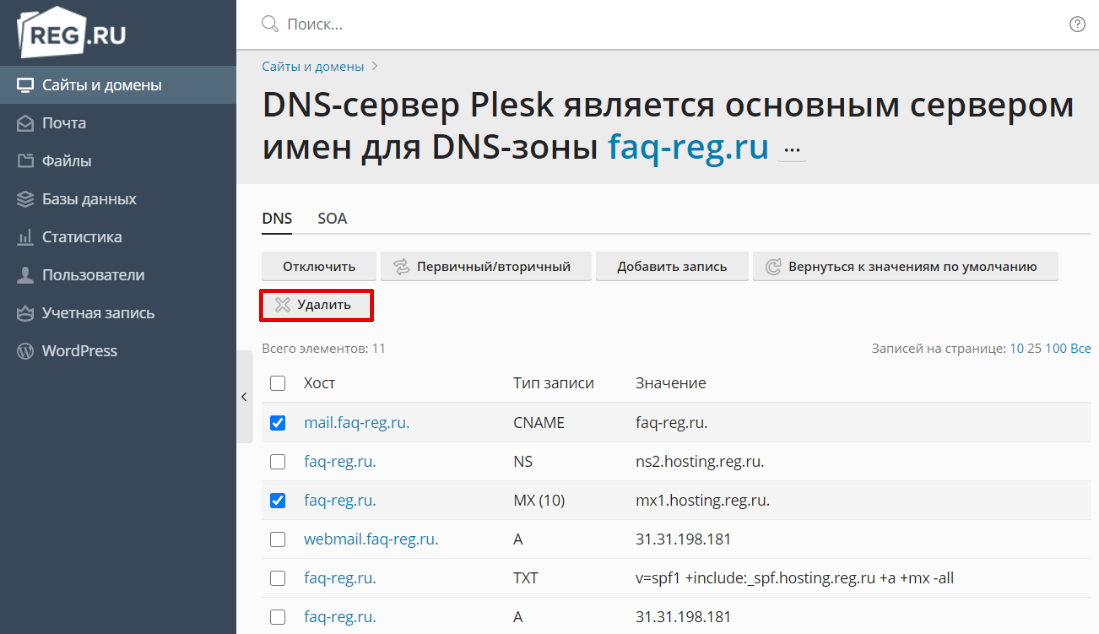
-
3
Подтвердите удаление, нажав Да. Чтобы изменения вступили в силу, в появившейся строке сверху нажмите Обновить.
-
4
Добавьте ресурсные записи. Для этого нажмите Добавить запись:
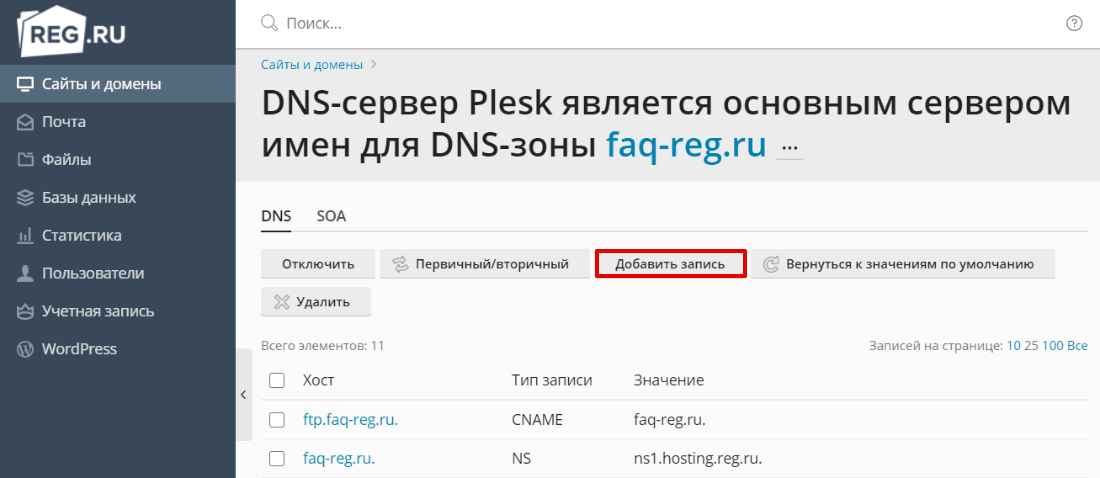
-
5
Добавьте MX-запись. Введите:
- тип записи — MX,
- почтовый сервер — emx.mail.ru,
- укажите приоритет почтового сервера — 10.
Нажмите OK:
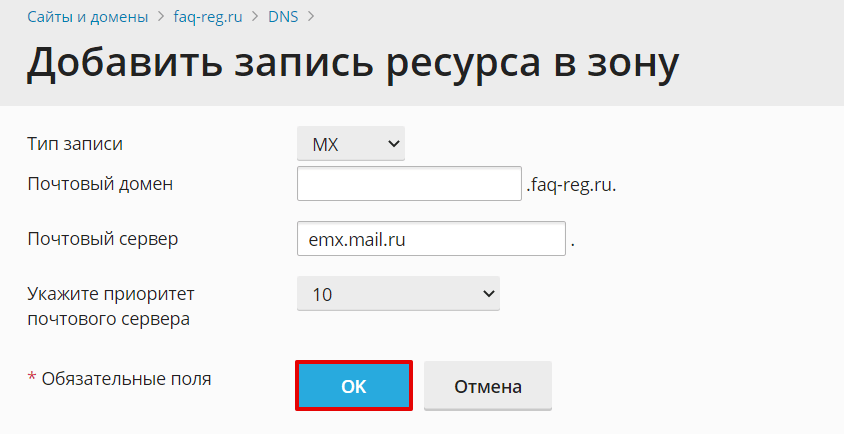
-
6
Добавьте CNAME-запись. Введите:
- тип записи — CNAME,
- имя домена — mail,
- домен — biz.mail.ru.
Нажмите OK:
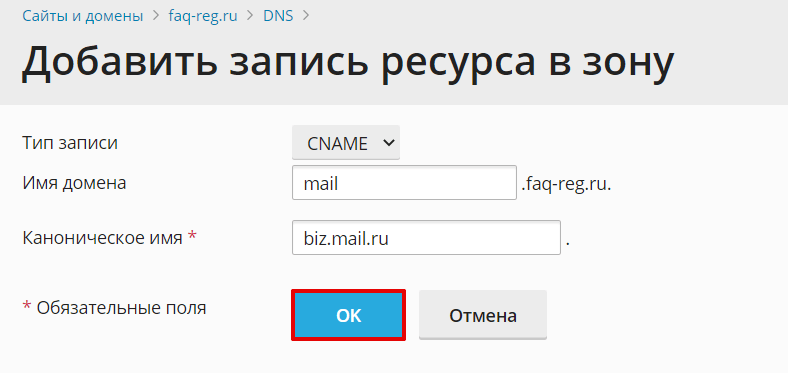
-
7
Добавьте TXT-запись. Введите:
- тип записи — TXT;
- TXT-запись — v=spf1 ip4:123.123.123.123 a mx include:_spf.hosting.reg.ru include:_spf.mail.ru ~all (где 123.123.123.123 — IP-адрес сервера хостинга: Как узнать IP-адрес сайта?).
Нажмите OK:
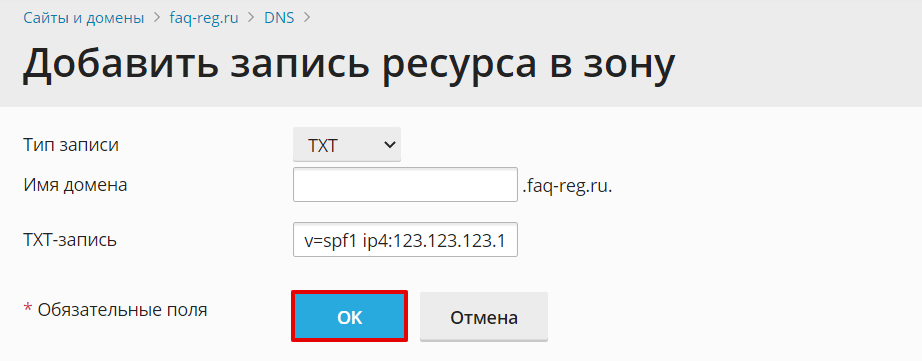
-
8
Добавьте уникальную TXT-запись для подтверждения домена на Mail.ru.
Чтобы её найти, перейдите в личный кабинет. Откройте страницу услуги «Mail.ru для бизнеса для домена». Нажмите на Заказан для домена. В шторке справа скопируйте TXT-запись вида mailru-domain: TbgVvXV4rqUtlA41…:
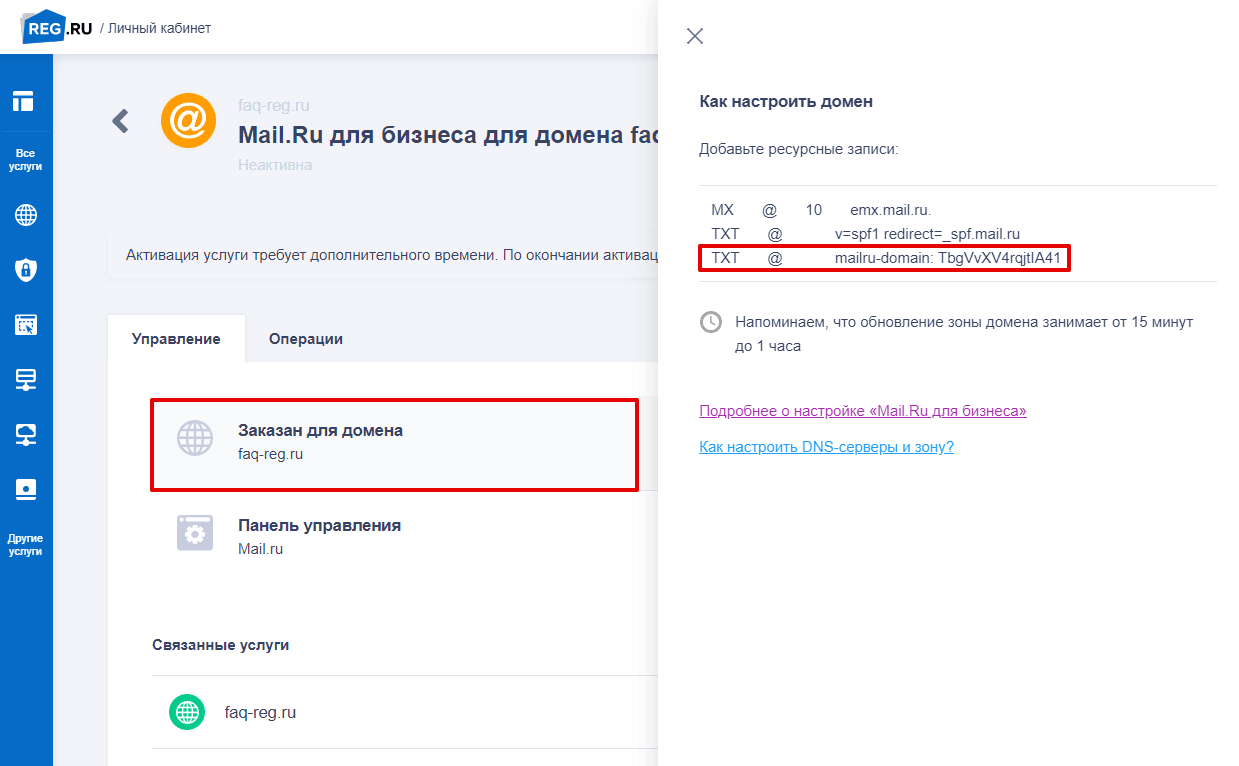
Введите:
- тип записи — TXT,
- TXT-запись — TXT-запись вида mailru-domain: TbgVvXV4rqUtlA41….
Нажмите OK:
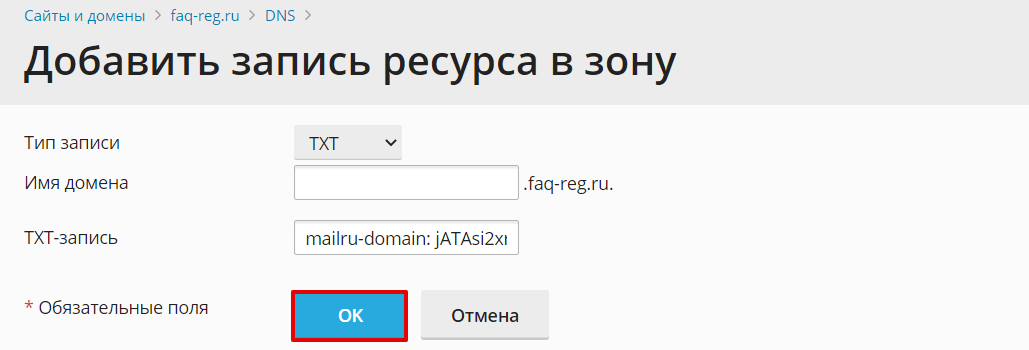
Готово, после обновления зоны домена настройка почты «Mail.ru для бизнеса» будет завершена. Почта начнёт работать в течение суток.
Настройка почты для других DNS-серверов
Если для домена прописаны другие DNS-серверы, обратитесь к своему поставщику DNS с просьбой добавить все необходимые записи.
Важно: Не забудьте перед настройкой удалить уже существующий почтовый домен по инструкции выше.
Как удалить «Mail.ru для бизнеса»
Чтобы удалить услугу:
-
1
Перейдите в личный кабинет Рег.ру.
-
2
Кликните по названию услуги «Mail.ru для бизнеса»:
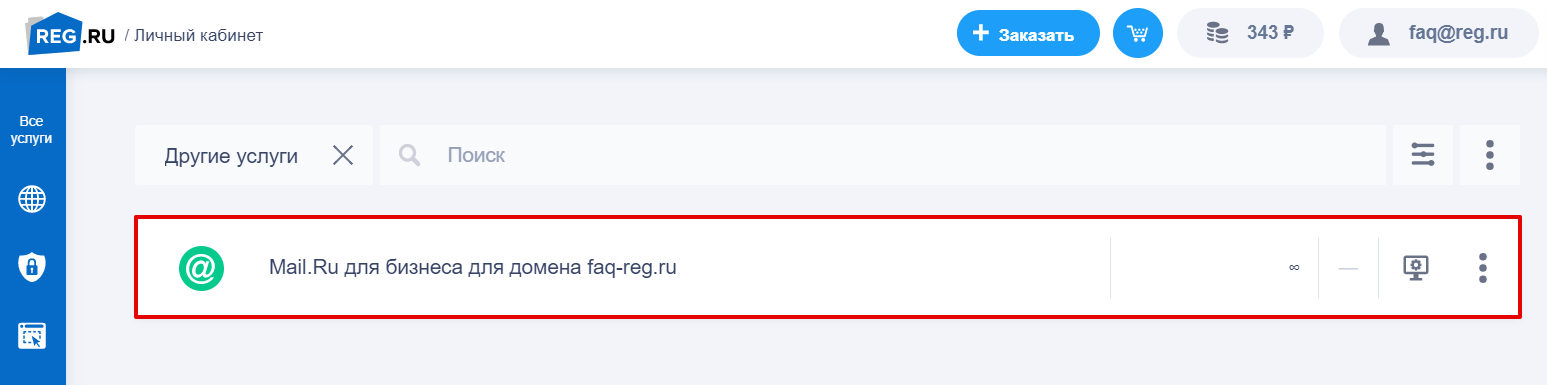
-
3
На вкладке «Управление услугой» нажмите Удалить услугу:
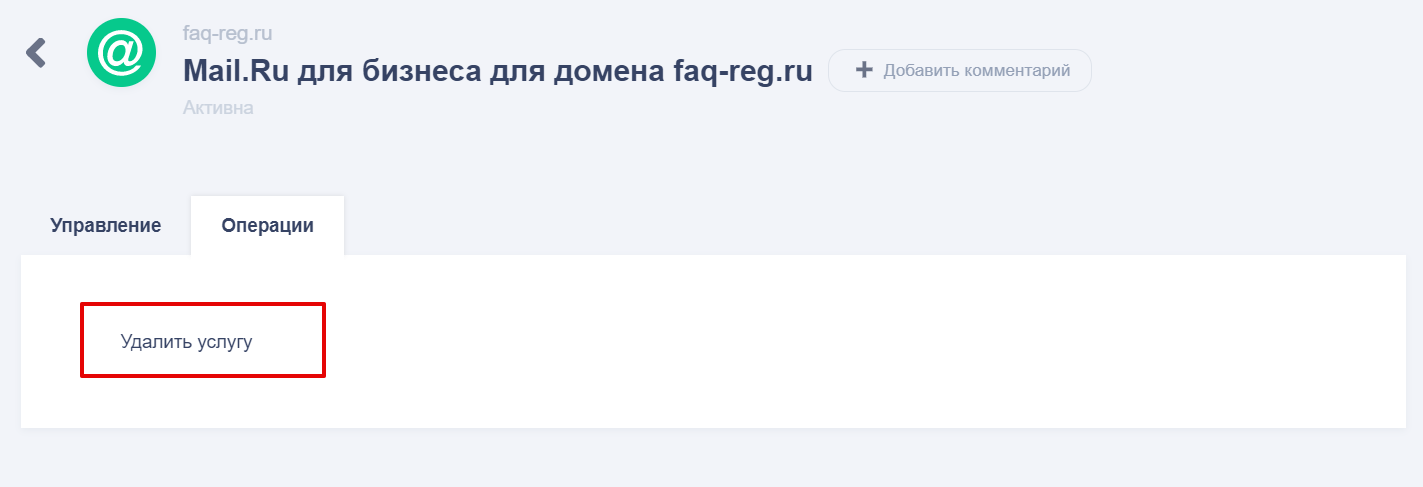
Данные действия приведут к удалению услуги только на сайте Рег.ру. Для отключения домена от «Mail.ru» необходимо обратиться в службу технической поддержки почты Mail.ru для домена.
Что дальше?
Итак, вы настроили почту Mail.ru для бизнеса, вход в которую осуществляется разными способами. О способах входа и о том, как создавать почтовые ящики для почты Mail.ru, читайте в статье: Работа с почтой «Mail.ru для бизнеса». Вы можете настроить DKIM-подпись для писем: Как настроить DKIM-подпись для почты Mail.ru?
Помогла ли вам статья?
Спасибо за оценку. Рады помочь 😊